이 가이드는 메모리 영역에서 발생하는 블랙 비디오 또는 블랙 스크린 버그를 우회하는 방법을 보여줍니다.
개요
현재 The Stanley Parable: Ultra Deluxe에는 비디오를 재생해야 할 때 검은색 화면이 나타나는 문제가 있습니다. 이 버그는 게임 중단이며 계속할 수 없습니다. 그래서 이 문제를 해결하려고 시도했고 이 가이드에서 내 결과를 보여주고 싶습니다.
MelonLoader 설치
다음 단계에 따라 설치하십시오 멜론로더 스탠리 비유:
설치 가이드[깃허브닷컴]
자동 설치 프로그램 다운로드[깃허브닷컴]
설치 가이드[깃허브닷컴]
자동 설치 프로그램 다운로드[깃허브닷컴]
자동 설치 프로그램이 사용하기 더 쉽기 때문에 사용하는 것이 좋습니다.
다음과 같은 경우 설치가 성공한 것입니다. 개조 폴더가 게임 디렉토리에 나타납니다.
UnityExplorer 설치
이제 설치해야 합니다. Unity익스플로러 MelonLoader용 모드.
설치 가이드[깃허브닷컴]
Unity익스플로러 다운로드[깃허브닷컴]
설치 가이드[깃허브닷컴]
Unity익스플로러 다운로드[깃허브닷컴]
- UnityExplorer 다운로드(UnityExplorer.MelonLoader.Mono.zip)
- .zip 파일 열기
- 을 끌어 개조 과 사용자 라이브러리 UnityExplorer의 폴더를 게임 디렉토리로 이동하고 필요한 경우 파일 교체
해결 방법
이제 The Stanley Parable을 시작해야 합니다.
모든 작업을 올바르게 수행했다면 UnityExplorer의 일부 창이 기본 메뉴에 표시되어야 합니다. 그것을 사용하고 검은 화면을 수정하기 전에 UnityExplorer 내에서 몇 가지 옵션을 변경해야 합니다.
모든 작업을 올바르게 수행했다면 UnityExplorer의 일부 창이 기본 메뉴에 표시되어야 합니다. 그것을 사용하고 검은 화면을 수정하기 전에 UnityExplorer 내에서 몇 가지 옵션을 변경해야 합니다.
UnityExplorer 구성
- 를 클릭하십시오 옵션 상단에. (UnityExplorer가 표시되지 않으면 F7 키를 누릅니다.)
- 사용 시작 시 숨기기
- 사용 EventSystem 재정의 비활성화
- 모든 변경 사항 적용 및 저장
지금 게임을 다시 시작해야 합니다. 메인 메뉴가 보이지 않으면 ALT + F4 또는 작업 관리자를 사용하여 게임을 닫습니다. 게임이 종료된 후 다시 시작하고 메인 메뉴가 나올 때까지 기다립니다. 시작 시 표시되지 않고 기본 메뉴가 다시 작동하는 경우 UnityExplorer를 올바르게 구성한 것입니다.
이제 검은색 비디오 부분에 도달할 때까지 게임을 하기만 하면 됩니다. 화면이 검은색이면 다음 단계에 따라 문제를 해결하십시오.
블랙스크린 수정
- 를 눌러 UnityExplorer를 엽니다. F7
- 내부 개체 탐색기 창에서 상단의 검색 창을 클릭하고 "비디오"를 입력하고 Enter 키를 누릅니다.
- 찾다 전체 화면 비디오 플레이어 카메라 왼쪽의 회색 상자를 눌러 비활성화하십시오.
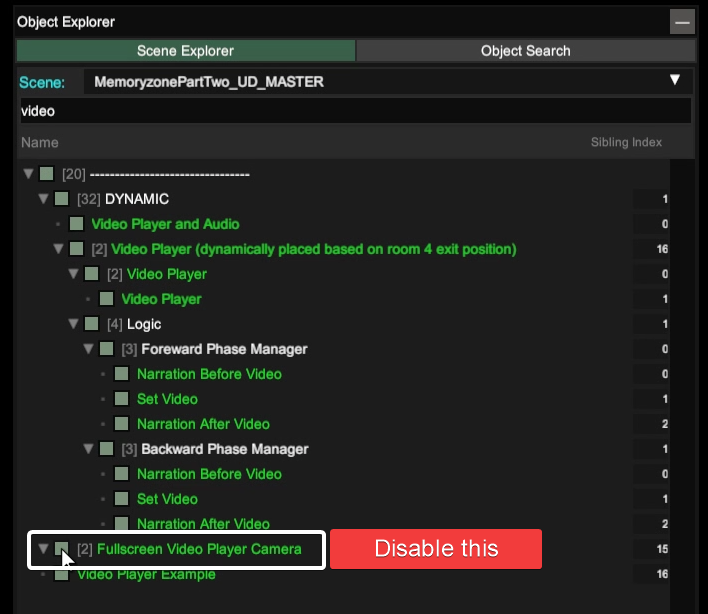
이제 검은 화면이 사라지고 다시 이동/재생할 수 있습니다. 이 해결 방법은 문제를 야기하며 다음 스탠리 인형을 수집하거나 예정된 비디오를 볼 수 없음을 명심하십시오. 세그먼트를 완료하는 즉시 게임을 다시 시작해야 합니다. MelonLoader 제거[깃허브닷컴] 또.
By LNX
더 많은 가이드:
- Stanley Parable: Ultra Deluxe – 모딩으로 거의 모든 성과를 얻는 방법
- Stanley Parable Ultra Deluxe: 100% 달성 가이드
- Stanley Parable Ultra Deluxe: 마우스를 사용하지 않고도 가능한 결말
- Stanley Parable Ultra Deluxe: 모든 Stanley 입상 위치
- 스탠리 패러블 울트라 디럭스: 엔딩 순서도
